

 Inga utskriftsresultat
Inga utskriftsresultat
 Utskriften är suddig
Utskriften är suddig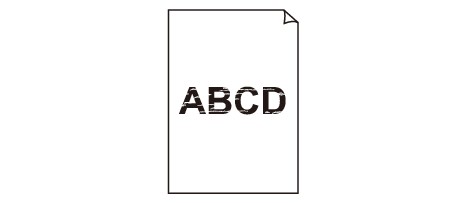

 Färgerna är felaktiga
Färgerna är felaktiga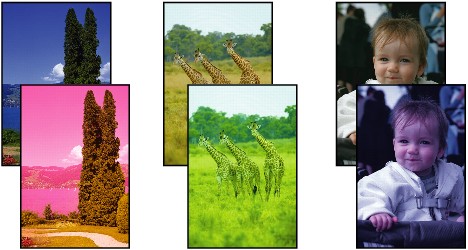

 Vita ränder
Vita ränder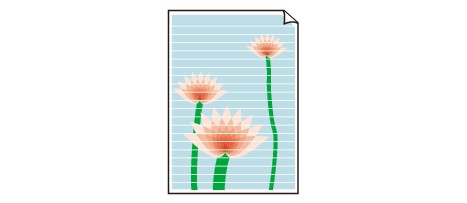
Kontroll 1: Har du kontrollerat pappers- och utskriftskvalitetsinställningarna?
Kontroll 2: Kontrollera status för bläckbehållarna. Byt ut bläckbehållaren om bläcket tagit slut.
Kontroll 3: Sitter den orangefärgade tejpen eller skyddsfilmen kvar?
Kontrollera att all skyddsfilm är borta och att det Y-formade lufthålet har frilagts, enligt figur (A).
Om den orange tejpen sitter kvar som i (B), drar du bort den.
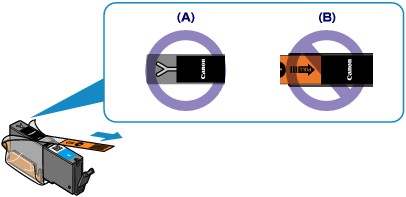
Kontroll 4: Skriv ut testmönstret för munstycken och vidta andra lämpliga underhållsåtgärder som t.ex. rengöring av skrivhuvudet.
Skriv ut testmönstret för munstyckena för att kontrollera om bläcket sprutar ut på rätt sätt från munstyckena på skrivhuvudet.
Läs mer i Om utskriften blir svag eller färgerna felaktiga om utskrift av testmönster för bläckmunstycken, rengöring av skrivhuvud, djuprengöring av skrivhuvud och systemrengöring.
Om testmönstret för munstycken inte skrivs ut på rätt sätt:
Kontrollera att bläckbehållaren för en viss färg inte är tom.
Om testmönstret för munstycken inte skrivs ut korrekt eftersom bläcknivån är för låg, gör du en rengöring av skrivhuvudet och prövar sedan att skriva ut testmönstret på nytt.
Om problemet inte är löst efter det att du genomfört en rengöring av skrivhuvudet två gånger:
Gör en djuprengöring av skrivhuvudet.
Om problemet inte är löst efter en djuprengöring av skrivhuvudet, stänger du av enheten, väntar ett dygn och genomför sedan ännu en djuprengöring av skrivhuvudet. Koppla inte från enheten från nätuttaget när du stänger av den.
Om problemet inte har lösts efter två djuprengöringar av skrivhuvudet:
Om djuprengöringen av skrivhuvudet inte löser problemet är skrivhuvudet förmodligen trasigt. Kontakta Canons servicecenter.
Kontroll 5: När du använder papper med en skrivbar yta måste du fylla på papperet med utskriftssidan nedåt.
Fyll på papper med utskriftssidan vänd nedåt.
Se instruktionshandboken som medföljer papperet om information om utskriftssidan.
Vid kopiering kan du även läsa avsnitten nedan:
Kontroll 6: Är glasskivan eller ADF-glaset smutsigt?
Rengör glasskivan eller ADF-glaset.
 Rengöra glasskivan och dokumentluckan
Rengöra glasskivan och dokumentluckan
 Obs!
Obs!Om ADF-glaset är smutsigt uppträder svarta streck på papperet enligt nedan.
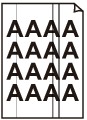
Kontroll 7: Kontrollera att originalet är placerat korrekt på glasskivan eller i ADF.
Kontroll 8: Har originaldokumentet placerats med rätt sida vänd uppåt/nedåt?
När du placerar originalet på glasskivan ska sidan som ska kopieras vara nedåt. När du placerar originalet i ADF ska sidan som ska kopieras vara vänd uppåt.
Kontroll 9: Har du kopierat en utskrift från denna enhet?
Om du använder en utskrift från enheten som original kan utskriftskvaliteten bli sämre beroende på originalets kvalitet.
Skriv ut direkt från enheten eller skriv ut igen från datorn.
Överst |